Коришћење Финдер-а на вашем Мац-у
Финдер је срце вашег Мац-а. Омогућава приступ датотекама и фасциклама, приказује прозоре и генерално контролише начин на који комуницирате са својим Мац рачунаром. Отворите прозор Финдер кликом на Финдер икону на Доцк-у или избором Нови прозор Финдер у Филе мени на врху екрана када сте на радној површини.
Ако прелазите на Мац из Виндовс-а, открићете да је Финдер начин за прегледавање система датотека, слично као Виндовс Екплорер. Међутим, Мац Финдер је више од претраживача датотека. То је мапа пута ка систему датотека вашег Мац-а. Одвојите неколико минута да научите како да користите и прилагодите Финдер је добро потрошено време.
Информације у овом чланку се односе на мацОС Биг Сур (11) до ОС Кс Маверицкс (10.9), осим како је назначено.
01
од 10

Бочна трака Финдер-а, која је окно на левој страни сваког прозора Финдер-а, омогућава брз приступ уобичајеним локацијама, али је способна за много више.
Бочна трака нуди пречице до области вашег Мац-а које вероватно највише користите. То је корисна алатка која вам може помоћи да се брзо крећете до важних фасцикли без непотребног отварања гомиле прозора.
02
од 10
Користите Финдер ознаке

Дугогодишњи корисници Финдер етикета могу бити помало одвратни због њиховог нестанка са увођењем ОС Кс Маверицкс, али њихова замена, Финдер ознаке, је свестранија и одличан је додатак за управљање датотекама и фасциклама у Финдер.
Организујте сличне датотеке применом ознаке Финдер. Једном означени, можете брзо да прегледате и радите са датотекама које користе исту ознаку.
03
од 10

Картице Финдер, уведене у ОС Кс Маверицкс, сличне су картицама које видите у већини прегледача, укључујући Сафари. Њихова сврха је да минимизирају неред на екрану окупљањем онога што је некада било приказано у одвојеним прозорима у један прозор Финдер-а са више картица. Свака картица делује као посебан прозор Финдер-а, али без нереда отварања више прозора и разбацаних по радној површини.
04
од 10

Фасцикле са опругом олакшавају превлачење и испуштање датотека аутоматским отварањем фасцикле када курсор лебди изнад ње. Ово чини превлачење датотека на нову локацију унутар угнежђених фасцикли лаким. Омогућите фасцикле са опругом за Финдер у системским подешавањима Мац-а.
05
од 10

Трака путање Финдер-а је мало окно које се налази на дну прозора Финдер-а. Приказује тренутну путању до датотеке или фасцикле приказане у прозору Финдер-а. Да бисте га укључили, отворите било коју фасциклу, кликните Поглед и изаберите Прикажи траку путање. Када то урадите једном, видећете путању до ваше датотеке на дну фасцикле коју сте отворили.
06
од 10

Траку са алаткама, колекцију дугмади која се налази на врху сваког прозора Финдер-а, лако је прилагодити. Поред већ присутних дугмади Назад, Приказ и Радња, можете додати функције као што су Избаци, Нарежи и Избриши. Такође можете одабрати како ће трака са алаткама изгледати тако што ћете приказати иконе, текст или иконе и текст. Изаберите Прилагодите траку са алаткама у Финдеру Поглед мени да персонализујете Финдер.
07
од 10

Прикази Финдер-а нуде четири начина гледања на датотеке и фасцикле ускладиштене на вашем Мац-у. Већина нових Мац корисника обично ради само са једним од четири приказа Финдер-а: Икона, Листа, Колона или Галерија.
Рад у једном приказу Финдер-а можда не изгледа као лоша идеја. Постајете вешти у коришћењу тог погледа. Ипак, дугорочно је продуктивније научити како да користите сваки поглед Финдер-а, као и предности и слабости сваког приказа.
08
од 10

Када је приказ Финдер подешен на Приказ колоне, последња колона у прозору Финдер-а приказује преглед изабране датотеке. Када је та датотека датотека слике, видећете сличицу слике.
Згодно је брзо видети како слика изгледа. Ипак, ако желите да видите детаље на слици, отворите већу верзију користећи Куицк Лоок (мацОС Хигх Сиерра преко Биг Сура). Изаберите слику или датотеку у Колона погледајте у Финдер-у и притисните размакница да отворите већу верзију сличице у посебном прозору, који се може додатно увећати ако је потребно без отварања апликације.
У старијим верзијама ОС Кс, користите Зоом опцију у Финдер-у Поглед мени да бисте увећали сличицу.
09
од 10
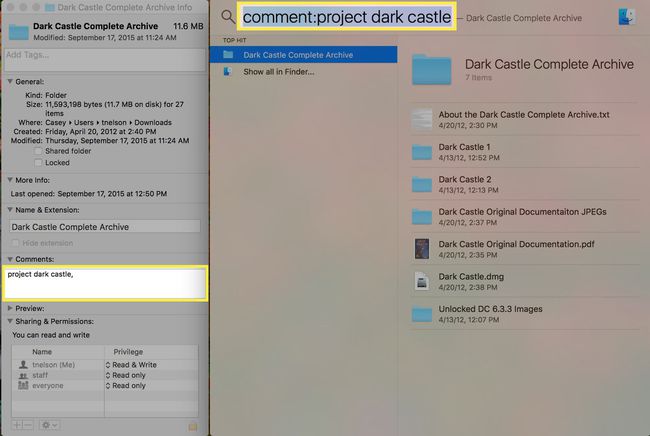
Праћење свих докумената на вашем Мац-у може бити тешко. Памтити називе датотека или садржај датотека је још теже. Ако нисте недавно приступили одређеном документу, можда се нећете сетити где сте га сачували.
Аппле обезбеђује Спотлигхт, систем за брзу претрагу за Мац. Спотлигхт може да претражује називе датотека, садржај датотека и кључне речи повезане са датотеком. Можете чак и да креирате кључне речи за датотеке.
10
од 10
Вратите паметне претраге на бочну траку Финдер-а

Током времена, Аппле је побољшао карактеристике и могућности Финдер-а. Чини се као да са сваком новом верзијом ОС Кс или мацОС-а Финдер добија неколико нових функција, а губи неколико.
Једна изгубљена карактеристика су паметне претраге које су се некада налазиле на бочној траци Финдер-а. Једним кликом можете да видите датотеку на којој сте радили јуче, током прошле недеље, да прикажете све слике, све филмове или било шта друго што тражите. И даље можете да обављате паметне претраге на Мац-у, али их нећете пронаћи на бочној траци Финдер-а.
